
Harry James
0
1978
351
Er din iPhone blevet for rodet, smertefuld at se på eller bare almindelig vanedannende? Hvad med at give det en mini makeover for at gøre det smukt og mere anvendeligt igen?
Prøv at dreje din telefon indefra og hold kun de apps og funktioner, du ikke kan undvære. Vi deler et par grundlæggende tip, der hjælper dig med at tilpasse din iPhone med en “mindre er mere” nærme sig.
1. Slet apps, du ikke har brug for / bruger
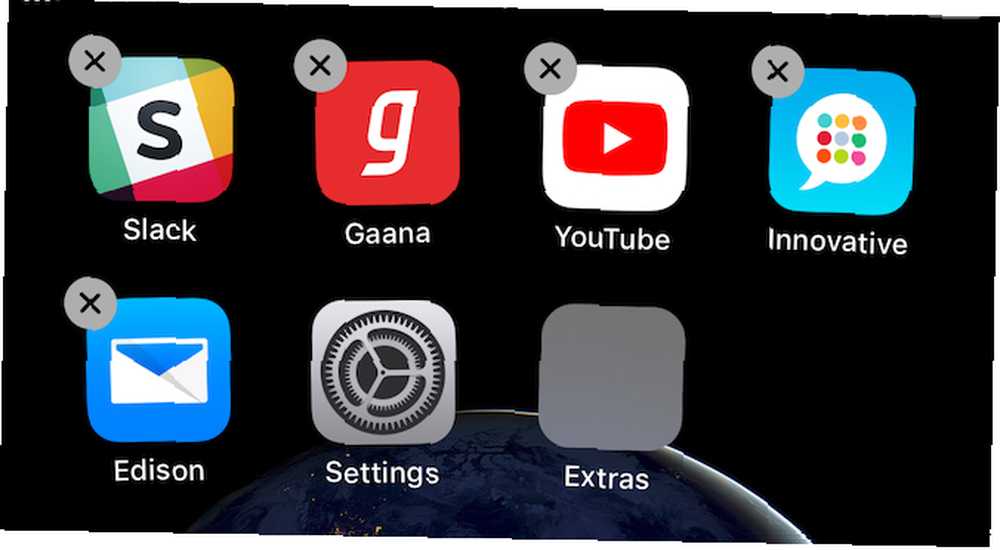
Begynd med at slette apps, som du installerede, fordi de lød interessant, sjovt eller nyttigt, men aldrig kom rundt om at bruge. Dump også de ubrugelige apps, du har købt, fordi de var i salg. Du kan hente dem fra dine App Store-køb, hvis du nogensinde har brug for dem.
Gå derefter videre og slet oprindelige iOS-apps, som du ikke har brug for eller har erstattet med et tredjepartsalternativ. Lad os sige, at du bruger Evernote til noteoptagelse, Gmail til e-mail og Google Maps til navigation. I dette tilfælde kan du slippe af med Notes, Mail og Maps.
Sletning af visse Apple-apps kan få nogle få telefonfunktioner til at gå galt. Så før du slipper af en lagerapp, skal du tjekke Apples indbyggede apps-side for at se, om det er sikkert at gøre det. Men bekymre dig ikke om at miste aktie-apps for godt. Du kan når som helst geninstallere dem fra App Store.
Dernæst trash-apps, der tilbyder overflødig funktionalitet. Hvis du f.eks. Har et kraftcenter som VLC til at afspille musik og videoer, kan de tre andre medieafspiller-apps, du har installeret, gå.
Sådan afinstalleres eller slettes en iPhone-app: Tryk og hold på den app, du vil slette, indtil den begynder at vride. Du skulle se en lille x marker øverst til venstre på appikonet. Tryk på det for at afinstallere appen. Tryk derefter andetsteds på skærmen for at forlade afinstallationstilstanden.
2. Flyt apps ind i mapper
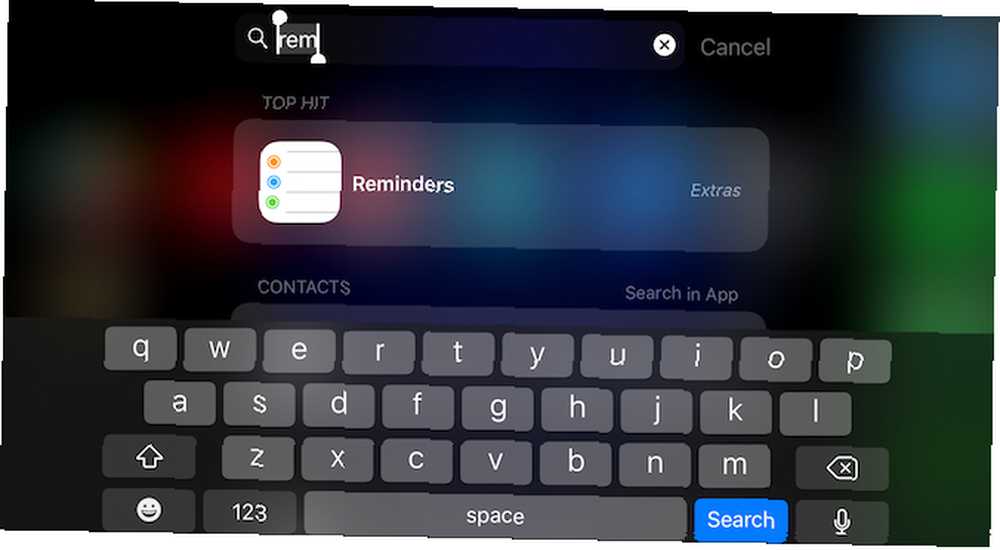
Kan ikke se en installeret app i Spotlight-resultater? Det kan skyldes, at Spotlight har løbet ind i et problem, som det gør lejlighedsvis. Eller du har muligvis deaktiveret den tilsvarende indstilling.
Besøg for at sikre, at appen dukker op i Spotlight Indstillinger> Siri & Søg. Vælg appens navn fra listen i dette afsnit, og tænd derefter for kontakten til Søg og Siri-forslag.
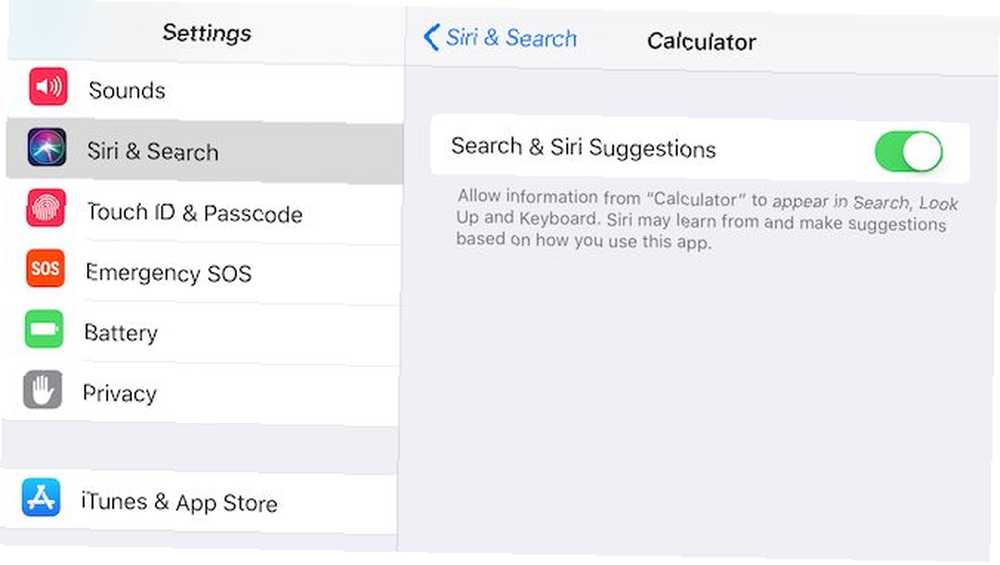
3. Tilpas kontrolcentret og widgetskærmen
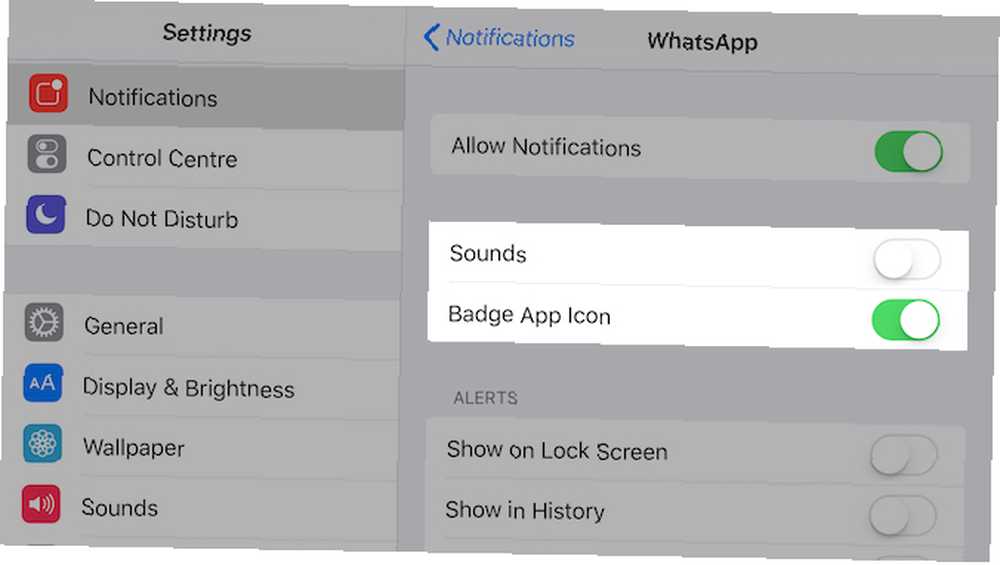
Ping-ping-ping af meddelelser kan være lige så distraherende som visuel rod. Du kender rettelsen til det: lydløs app-meddelelser. Gå til Indstillinger> Underretninger at slukke for Tillad meddelelser skyderen til indgribende apps én efter én.
Som næste trin skal du gå igennem applisten en anden gang og se, hvor du kan fjerne sig med lydmeddelelser, hvis ikke visuelle.
For apps, som Gmail og Slack, kan du f.eks. Skifte til underretninger, der kun er badge. Med denne tilgang ved du stadig, om disse apps har friske data, men du vil ikke få fat i din telefon som svar på hver ping.
Hvis du vil skifte til kun badges-underretninger for en app, skal du trykke på dets navn under Indstillinger> Underretninger først. Sluk for på skærmen, der vises næste Lyde skyderkontakt. Du ønsker måske også at deaktivere alle advarsler: Vis på låseskærm, Vis i historie, og Vis som bannere. Bare sørg for, at Badge-appikon skyderen er slået til.
Sammen med at tilpasse underretninger, hvad med at skifte til et bedre kommunikationssystem en gang for alle?
5. Aktivér appbegrænsninger
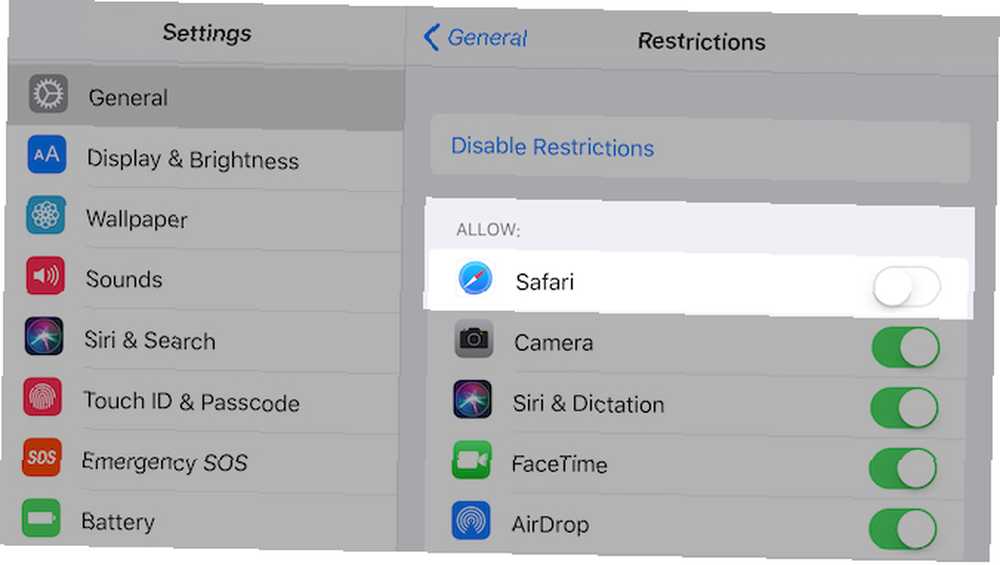
Nogle apps, såsom din browser, er nyttige og vanedannende. Hvis du har til hensigt at begrænse brugen af dem, kan du gå den drastiske rute for at blokere din adgang til sådanne apps.
På denne måde er du nødt til at hoppe gennem et par bøjler for at aktivere adgang igen, hvilket igen skulle være nok til at give dig pause til tanke. Du finder dig selv ved hjælp af apps med mere opmærksomhed, især hvis du er på en digital hurtig af en eller anden slags.
Besøg for at blokere en app, en funktion eller et websted Indstillinger> Generelt> Begrænsninger og klik på Aktivér begrænsninger. Når du har gjort det, kan du aktivere / deaktivere:
- Apps som Safari, Camera og iTunes Store
- Funktioner som appinstallation, placeringsdeling og kontoredigering
Fra dette afsnit kan du også begrænse adgangen til websteder og den slags indhold, du ser i forskellige apps. Naturligvis er disse begrænsninger også nyttige fra et sikkerheds- og privatlivssynspunkt.
Når du har deaktiveret en app, forsvinder dens appikon også. Da du kun kan blokere en håndfuld apps med standardindstillingerne, har du brug for en tredjepartsapp til at blokere alt andet.
En roligere iPhone til et roligere sind
At skabe en minimalistisk iPhone-oplevelse er bare det første skridt i at begrænse smartphone-afhængighed. Selvfølgelig er afhængigheden ikke en forudsætning. Du kan opsætte en rodfri iPhone af forskellige grunde - fordi det er godt for dig at rydde rodet Rydning af rod er godt for dig - men hvorfor? At rydde rod er godt for dig - men hvorfor? Decluttering er en fantastisk måde at starte året på at føle sig frisk, og det giver dig en stor følelse af præstation - men der er mere end det. Denne enkle vane kan forbedre dit liv. .











